Mainos
Verkkoprofiilikuvasi ei ole yhdenmukaista. Jotkut työkalut, kuten Gravatar, toimivat useilla sivustoilla, mutta niitä ei syötetä Facebookiin, Twitteriin tai Googleen.
Tässä lyhyessä artikkelissa keskitymme Google-profiilikuvasi muuttamiseen. Vaikka sinäkin älä käytä Google Plus -sovellusta Se ei todellakaan ole kuollut: 7 syytä aloittaa Google+: n käyttö tänäänHerään aamulla ja tarkistan Google+ -palvelun uutta. Kyllä todella. Google asettaa paljon järkeä ja aivoja sosiaalisen verkoston taakse, jota kaikki rakastavat vihata, ja se näyttää. Lue lisää , on edelleen tärkeää saada oikein, koska tämä on profiilikuva, joka näkyy Gmailissa, Google-kalenterissa ja muissa Google-palveluissa, joissa olet vuorovaikutuksessa muiden käyttäjien kanssa.
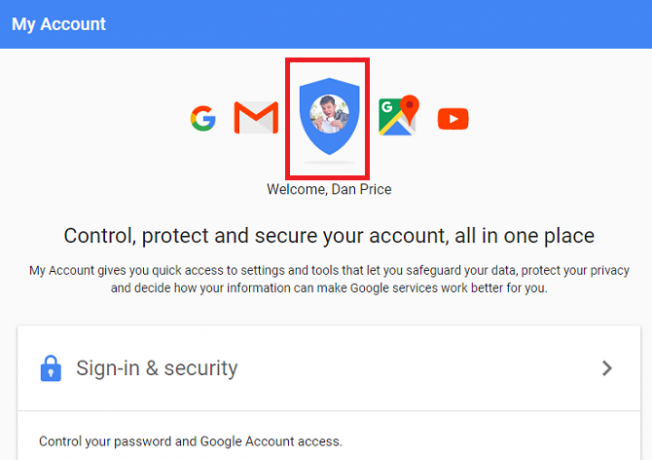
Kuinka muuttaa Google-profiilikuvaasi
Vaihda profiilikuvasi Googlessa noudattamalla alla olevia vaiheittaisia ohjeita. Sinulla on tuore valokuva nopeasti:
- Navigoida johonkin myaccount.google.com.
- Kirjoita Google-tilisi käyttäjätiedot ja napsauta Kirjaudu sisään.
- Etsi Google-tilin aloitusnäytössä sivun yläreunassa nykyinen profiilikuvasi (tai oletuskuva). Sitä ei ole helppo havaita. Etsit pienttä kuvaa sinisen kilven sisällä. Uusi ikkuna aukeaa.
- Valitse Lataa valokuvia välilehti uuden ikkunan yläosassa.
- Joko vedä valokuva ikkunaan tai napsauta Valitse valokuva tietokoneeltasi.
- Kun lähetys on valmis, napsauta Aseta profiilikuvaksi oikeassa alakulmassa.
Kuva on nyt saatavana kaikissa Googlen sovelluksissa. Voit muokata sen näkyvyyttä muille sovelluskohtaisesti.
Oletko vaihtanut Google-profiilikuvasi onnistuneesti? Voit jakaa tarinasi alla olevissa kommenteissa.
Dan on Meksikossa asuva brittiläinen ulkomailla asukas. Hän on MUO: n sisko-sivuston, Blocks Decoded, toimitusjohtaja. Usein hän on ollut MUO: n sosiaalinen toimittaja, luova toimittaja ja taloustoimittaja. Löydät hänet vaeltelemassa näyttelylattia CES: ssä Las Vegasissa joka vuosi (PR-ihmiset, tavoita!), Ja hän tekee paljon kulissien takana -sivua…